วิธีใช้การแชทด้วยเสียงใน H1Z1 PS4
เบ็ดเตล็ด / / April 03, 2023

H1Z1 พัฒนาและเผยแพร่โดย Daybreak Game Company เป็นวิดีโอเกมออนไลน์ที่มีการแข่งขันสูงและรวดเร็ว เกมยิงแบทเทิลรอยัลนี้เกี่ยวข้องกับความรุนแรงและเลือด โดยผู้เล่นจะต้องคว้าอาวุธ ขับยานพาหนะ และสังหารผู้เล่นคนอื่นเพื่อยืนหยัดเป็นคนสุดท้ายที่รอดชีวิต เป็นเกมที่สนุกและตอบสนองได้อย่างน่าอัศจรรย์ โดยผู้เล่นสามารถพูดคุยกันได้ในขณะที่ทำภารกิจให้สำเร็จ คุณสมบัตินี้ของ H1Z1 ทำให้เป็นเกมที่สนุกสนานอย่างแน่นอน อย่างไรก็ตาม บางครั้งการใช้การแชทด้วยเสียงแบบทีมใน H1Z1 อาจเป็นเรื่องยุ่งยาก ทำให้เกมเมอร์สงสัยว่าจะใช้การแชทด้วยเสียงใน H1Z1 PS4 ได้อย่างไร หากคุณเป็นคนที่ถามคำถามเดียวกัน เรามีคำแนะนำที่สมบูรณ์แบบซึ่งจะช่วยให้คุณทราบรายละเอียดเกี่ยวกับฟีเจอร์แชทและไม่มีแชทเสียง H1Z1 ดังนั้น เพื่อไม่ให้เป็นการเสียเวลา เรามาเริ่มด้วยคำแนะนำเชิงลึกนี้ทันที

สารบัญ
- วิธีใช้การแชทด้วยเสียงใน H1Z1 PS4
- เหตุใดจึงไม่มีการแชทด้วยเสียง H1Z1
- อะไรคือข้อดีของการแชทด้วยเสียง?
- อะไรคือสาเหตุที่เป็นไปได้ของการไม่มีการแชทด้วยเสียง H1Z1 บน PS4 ของคุณ
- วิธีที่ 1: ตรวจสอบเซิร์ฟเวอร์เครือข่าย PlayStation
- วิธีที่ 2: คอนโซล Power Cycle PS4
- วิธีที่ 3: อัปเดตเฟิร์มแวร์ PS4
- วิธีที่ 4: ปิดใช้งานการปิดเสียงสำหรับการแชทด้วยเสียง
- วิธีที่ 5: ตั้งค่าระดับเสียงสนทนาเป็นสูงสุด
- วิธีที่ 6: ปรับระดับไมโครโฟน
- วิธีที่ 7: สลับอุปกรณ์เสียงออก
- วิธีที่ 8: ลงชื่อเข้าใช้บัญชี PSN อีกครั้ง
- วิธีที่ 9: ติดต่อฝ่ายสนับสนุนของ PlayStation
วิธีใช้การแชทด้วยเสียงใน H1Z1 PS4
เกมออนไลน์ที่มีผู้เล่นหลายคนมีคุณสมบัติที่ยอดเยี่ยม ช่วยให้ผู้เล่นสามารถสื่อสารได้ ซึ่งกันและกัน การสื่อสารนี้มักจะดำเนินการผ่านการแชทด้วยข้อความในเกมหรือการแชทด้วยเสียง การแชทด้วยเสียงมีประโยชน์อย่างมากในการส่งข้อความและแจ้งให้ผู้คนทราบเกี่ยวกับการเคลื่อนไหวครั้งต่อไปขณะเล่นเกม แม้ว่าการแชทตำแหน่งจะอยู่ในระยะหนึ่ง แต่เมื่อเร็ว ๆ นี้ก็ได้รับการพูดถึงอีกครั้งสำหรับการใช้ที่ยอดเยี่ยมในการแชทด้วยเสียงกับสมาชิกในทีม
คุณลักษณะเดียวกันนี้อยู่ใน H1Z1 ซึ่งผู้เล่นสามารถสื่อสารกับเพื่อนร่วมทีมคนอื่น ๆ ได้อย่างรวดเร็วและสะดวกสบายโดยไม่จำเป็นต้องใช้บริการจากภายนอก คุณลักษณะนี้มีประโยชน์ไม่เพียงแต่สำหรับการวางกลยุทธ์เท่านั้น แต่ยังให้ความบันเทิงอีกด้วย
เหตุใดจึงไม่มีการแชทด้วยเสียง H1Z1
ปัญหาเกี่ยวกับคุณสมบัติการแชทด้วยเสียงบน H1Z1 นั้นพบได้บ่อยมาก และพบว่าเกิดขึ้นในขณะที่เล่นเกมซ้ำๆ ปัญหาขณะใช้การแชทด้วยเสียงมักพบเนื่องจากสาเหตุด้านล่าง:
- ปิดเสียงแชทใน H1Z1
- ระดับเสียงแชทถูกตั้งค่าเป็นต่ำสุดใน H1Z1
- เซิร์ฟเวอร์ PlayStation Network ผิดพลาด
- บั๊กและบกพร่องชั่วคราว
- ซอฟต์แวร์คอนโซลที่ล้าสมัย
- ปัญหาการเชื่อมต่อกับชุดหูฟัง
- ระดับไมโครโฟนใน PS4 ตั้งไว้ต่ำเกินไป
อะไรคือข้อดีของการแชทด้วยเสียง?
ในขณะที่เล่นออนไลน์ การแชทด้วยเสียงเป็นเรื่องปกติมาก โดยเฉพาะอย่างยิ่งในเกมอย่าง H1Z1 ซึ่งการประสานงานและกลยุทธ์มีความสำคัญ และการแชทด้วยเสียงกลายเป็นทรัพย์สิน นอกจากนี้ หากคุณอยากรู้วิธีใช้การแชทด้วยเสียงใน H1Z1 PS4 คุณต้องทราบข้อดีที่ทราบด้วย ดังนั้น เรามาดูข้อดีเด่นบางประการที่มาพร้อมกับ:
- การประสานงานที่รวดเร็วระหว่างเพื่อนร่วมทีม
- โหมดการสื่อสารที่ง่ายขึ้น
- ยอมให้คนแปลกหน้ามาเป็นเพื่อน
- ใช้เวลาน้อยกว่าการพิมพ์บนแป้นพิมพ์
- กระตุ้นให้ผู้เล่นอยู่ในเกมนานๆ
- กระตุ้นให้ผู้เล่นทำภารกิจให้สำเร็จ
- ให้การสื่อสารแบบเรียลไทม์
อะไรคือสาเหตุที่เป็นไปได้ของการไม่มีการแชทด้วยเสียง H1Z1 บน PS4 ของคุณ
หากคุณประสบปัญหากับการแชทด้วยเสียงในบัญชี H1Z1 ของคุณ อาจเกิดจาก แนวทางใหม่ของ H1Z1 ที่ห้ามใช้ภาษาหยาบคายหรือพฤติกรรมที่เป็นพิษ หากผู้เล่นกระทำการดังกล่าว พวกเขาจะได้รับการลงโทษด้วยระบบใหม่นี้ นอกจากนี้ยังอาจส่งผลให้คุณลักษณะการแชทด้วยเสียงในเกมถูกลบออกไปด้วย
แม้ว่าการพูดคุยแบบไร้เหตุผลและการสนทนาปกติบางอย่างที่เกี่ยวข้องกับช่วงเวลาแห่งความบันเทิงจะดูไม่เป็นทางการในการแชทด้วยเสียงกับทีม แต่บางพื้นที่ในรายการด้านล่างเป็นสิ่งต้องห้าม:
- ขู่ว่าจะฆ่า หรือ ขู่ฆ่าตัวตาย ที่เกี่ยวข้องกับการแสดงภาพในเชิงลบ ฆ่า คำ.
- แบบไหนก็ได้ การเหยียดเชื้อชาติ, การเลือกปฏิบัติ, หรือ การกีดกันทางเพศ อาจนำไปสู่การแบนการแชทด้วยเสียง
- นอกจากนี้ภัยคุกคามที่เกี่ยวข้อง ข่มขืน, การข่มขืน, หรือ ความรุนแรง ทุกชนิดโดยเด็ดขาด
การใช้ฟีเจอร์แชทด้วยเสียงสำหรับ H1Z1 นั้นเป็นเรื่องง่าย สิ่งที่คุณต้องทำคือเข้าถึงการตั้งค่าของเกมและทำการเปลี่ยนแปลงเล็กน้อยเพื่อเปิดใช้งานคุณสมบัตินี้ หากต้องการทราบข้อมูลเพิ่มเติมเกี่ยวกับวิธีใช้การแชทด้วยเสียงใน H1Z1 PS4 ให้ทำตามวิธีการด้านล่าง:
วิธีที่ 1: ตรวจสอบเซิร์ฟเวอร์เครือข่าย PlayStation
นอกเหนือจากปัญหาเกี่ยวกับการตั้งค่าเสียงใน H1Z1 แล้ว อาจมีบางอย่าง เครือข่ายขัดข้อง กับ PlayStation ของคุณ ส่งผลให้เกิดปัญหาการแชทด้วยเสียงของทีมใน H1Z1 บน PS4 หากเซิร์ฟเวอร์ PSN ของคุณเกิดข้อผิดพลาด อาจเป็นต้นเหตุของปัญหาได้อย่างแน่นอน ดังนั้นจึงเป็นการดีกว่าเสมอที่จะตรวจสอบว่าเซิร์ฟเวอร์ของคอนโซลของคุณทำงานได้ดีหรือไม่โดยเข้าไปที่เซิร์ฟเวอร์ หน้าสถานะ. คุณสามารถตรวจสอบส่วนเกมและบริการเพื่อดูว่ามีปัญหาใดๆ หรือไม่
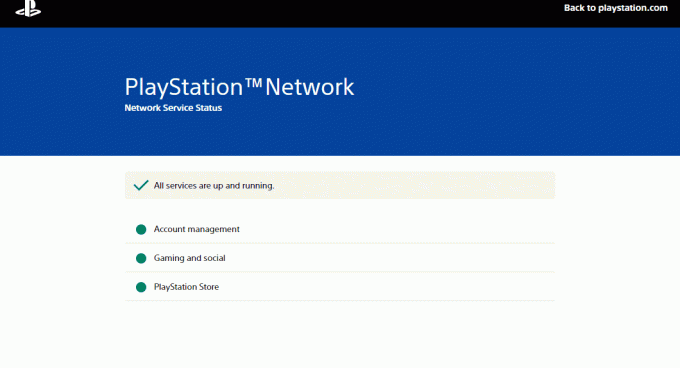
หากทุกอย่างดูเหมือนจะทำงานได้ดี ให้ไปยังวิธีถัดไปเพื่อแก้ไขปัญหาการแชทด้วยเสียง
วิธีที่ 2: คอนโซล Power Cycle PS4
นอกเหนือจากข้อบกพร่องด้านเทคนิคแล้ว ข้อผิดพลาดเล็กน้อยและความผิดพลาดสามารถสร้างปัญหากับคุณลักษณะการแชทด้วยเสียงในขณะที่คุณกำลังเล่นเกมบน PS4 ดังนั้น ขอแนะนำให้รีสตาร์ท PlayStation เพื่อรีโหลดทรัพยากรและรีเฟรชเพื่อลบข้อผิดพลาดใดๆ หากมี ในการรีสตาร์ทคอนโซล PS4 ของคุณ คุณสามารถทำตามขั้นตอนด้านล่างในลักษณะที่ตรงตามที่ระบุไว้:
1. ถือ ปุ่มเพาเวอร์ สำหรับ 5–7 วินาที บนคอนโซล PS4 ของคุณ
2. เมื่อคุณได้ยิน เสียงบี๊บสองครั้ง แสดงว่าปิดอยู่ เดินหน้าต่อไป ถอดปลั๊กคอนโซล สายไฟจากเต้ารับไฟฟ้า
3. หลังจาก 2–3 นาที, เปิดคอนโซล PS4 และตรวจสอบว่าไม่มีปัญหาการแชทด้วยเสียง H1Z1 หรือไม่
อ่านเพิ่มเติม: คุณจะลบข้อความ PS4 อย่างถาวรได้อย่างไร
วิธีที่ 3: อัปเดตเฟิร์มแวร์ PS4
เฟิร์มแวร์ PS4 ที่ล้าสมัยอาจทำให้เกิดปัญหาต่างๆ รวมถึงปัญหาเกี่ยวกับคุณสมบัติการแชทด้วยเสียง ดังนั้นจึงเป็นสิ่งสำคัญที่จะต้องอัปเดตเป็นประจำเพื่อให้ทันกับคุณสมบัติใหม่และที่ได้รับการปรับปรุงของคอนโซล ลองอัปเดต PS4 ของคุณโดยใช้คำแนะนำด้านล่าง:
1. เปิด การตั้งค่า จากเมนู PS4 ของคุณ

2. เลือก การอัปเดตซอฟต์แวร์ระบบ.
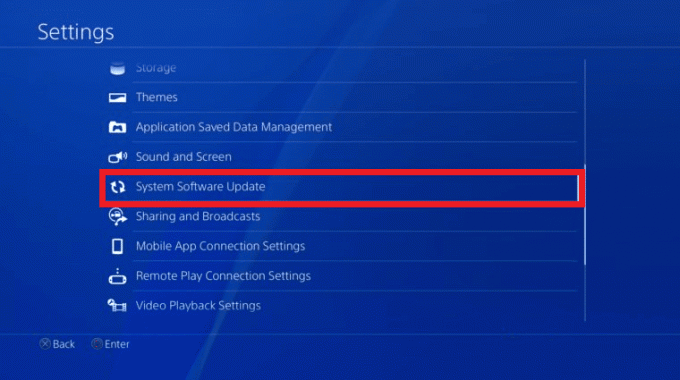
3. เลือก อัปเดตทันที.
4. เลือก ยอมรับ บน ข้อตกลงสิทธิ์การใช้งานซอฟต์แวร์ระบบ หน้าหนังสือ.
5. ตอนนี้กด เอ็กซ์ มีปุ่มอยู่บนคอนโทรลเลอร์และรอการอัปเดตเพื่อติดตั้ง
วิธีที่ 4: ปิดใช้งานการปิดเสียงสำหรับการแชทด้วยเสียง
ดังที่ได้กล่าวไว้ก่อนหน้านี้ การแชทด้วยเสียงของ H1Z1 นั้นมีประโยชน์อย่างยิ่งสำหรับผู้ชื่นชอบเกมที่ชอบสื่อสารและสนทนาแบบเรียลไทม์กับเพื่อนร่วมทีม นอกเหนือจากนั้น เรายังได้สำรวจประโยชน์อื่นๆ ของมันด้วย เป็นไปได้ว่าคุณอาจปิดเสียงแชทสำหรับ H1Z1 บนอุปกรณ์ของคุณ หากคุณยังไม่ได้ปิดใช้งานคุณลักษณะนี้ ถึงเวลาแล้วที่คุณจะต้องดำเนินการตามขั้นตอนด้านล่าง:
1. เปิด H1Z1 เกมและไปที่หน้าแรกของมัน
2. เลือก การตั้งค่า จากตัวเลือกที่มีให้
3. เลื่อนลงและ ปิด สวิตช์สำหรับ ปิดเสียงแชท ตัวเลือก.
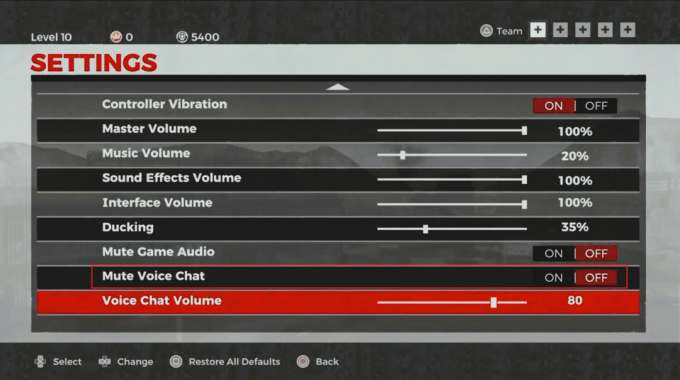
4. เมื่อดำเนินการตามขั้นตอนแล้ว ให้เปิดเกมใหม่อีกครั้งและตรวจสอบว่าไม่มีปัญหาการแชทด้วยเสียง H1Z1 หรือไม่
อ่านเพิ่มเติม:แก้ไข PS4 (PlayStation 4) การแช่แข็งและการล้าหลัง
วิธีที่ 5: ตั้งค่าระดับเสียงสนทนาเป็นสูงสุด
หากตัวเลือกปิดเสียงแชทด้วยเสียงถูกปิดใช้งานสำหรับอุปกรณ์ของคุณแล้ว ปัญหาอาจเกิดจากระดับเสียงแชทที่อาจลดต่ำลง หากเป็นเช่นนั้น คุณสามารถทำตามขั้นตอนด้านล่างเพื่อตั้งค่าสูงสุด:
1. นำทางไปยัง H1Z1การตั้งค่า.
2. เลื่อนลงไปที่ ปริมาณการแชทด้วยเสียง และย้าย ตัวเลื่อน ไปที่ ขีดสุด หรือตามความต้องการของคุณ
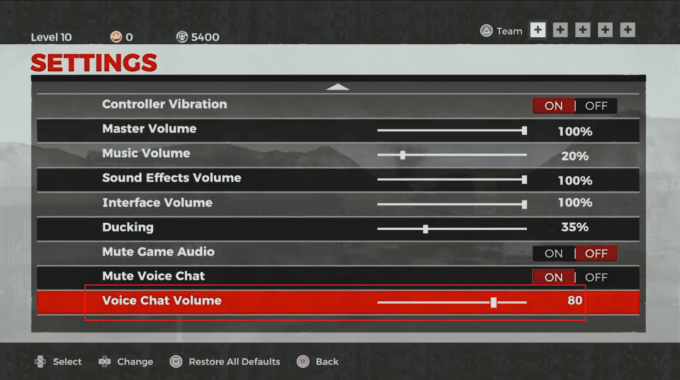
เมื่อตั้งระดับเสียงแล้ว คุณจะสามารถเพลิดเพลินกับฟีเจอร์แชทด้วยเสียงได้
วิธีที่ 6: ปรับระดับไมโครโฟน
นอกจากการปรับระดับเสียงแชทใน H1Z1 แล้ว การตรวจสอบระดับไมโครโฟนบน PS4 ก็เป็นสิ่งสำคัญเช่นกัน หากตั้งไว้ต่ำเกินไป อาจกลายเป็นสาเหตุที่ไม่มีการแชทด้วยเสียงระหว่างทีมระหว่างเกม ดังนั้น ให้ปรับระดับไมโครโฟนโดยใช้ขั้นตอนดังต่อไปนี้:
1. เปิดตัว การตั้งค่า บน PS4 ของคุณและไปที่ อุปกรณ์ แท็บ

2. เลือก เครื่องเสียง.
3. ตอนนี้เลือก ปรับระดับไมโครโฟน.
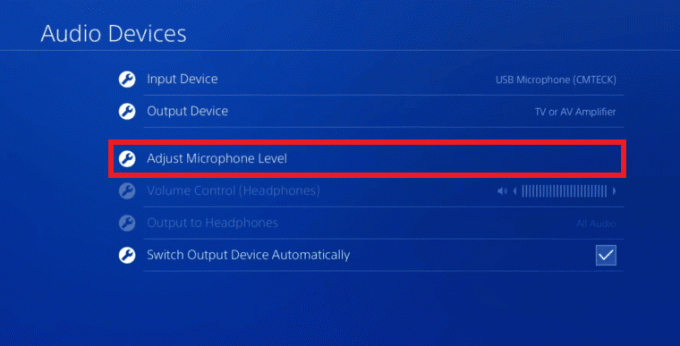
4. ปรับ ระดับไมโครโฟน ให้อยู่ในเกณฑ์ที่เหมาะสมหากต่ำเกินไป
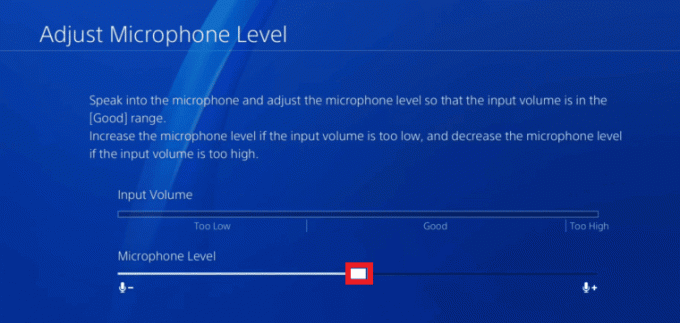
หลังจากการตั้งค่าเสร็จสิ้น ให้เปิดเกมบน PS4 ของคุณและตรวจสอบว่าปัญหาได้รับการแก้ไขแล้วหรือไม่
อ่านเพิ่มเติม:แก้ไขข้อผิดพลาด PS4 CE-32895-7
วิธีที่ 7: สลับอุปกรณ์เสียงออก
หากวิธีการข้างต้นไม่ได้ผลสำหรับคุณในการแก้ไขปัญหาการแชทด้วยเสียง แสดงว่าปัญหาอยู่ที่ชุดหูฟังที่เชื่อมต่อกับคอนโซลของคุณ หากชุดหูฟังไม่ได้เชื่อมต่อกับ PS4 และ PlayStation ของคุณยังคงใช้เอาต์พุตจากทีวี คุณต้องดำเนินการด้วยตนเอง ตั้งค่าการเชื่อมต่อกับชุดหูฟังที่คุณใช้หรืออุปกรณ์เอาต์พุตอื่นๆ รวมถึงหูฟังหรืออุปกรณ์เสียง Bluetooth
1. ไปที่ PS4 การตั้งค่า >อุปกรณ์ > อุปกรณ์เสียง.
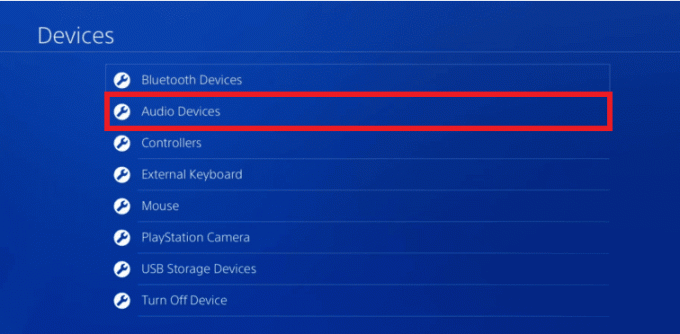
2. ตอนนี้เปิด อุปกรณ์ส่งออก และเลือก เอาต์พุต ถึง หูฟัง.
วิธีที่ 8: ลงชื่อเข้าใช้บัญชี PSN อีกครั้ง
การลงชื่อเข้าใช้ใหม่แบบง่ายๆ ยังสามารถช่วยคุณกำจัดข้อผิดพลาดเล็กๆ น้อยๆ และปัญหาอื่นๆ ได้ด้วยการรีเซ็ตข้อมูลผู้ใช้ ดังนั้นลองลงชื่อเข้าใช้ใหม่อีกครั้ง บัญชี PSN โดยสิ้นสุดเซสชันปัจจุบันของคุณโดยใช้ขั้นตอนด้านล่าง:
1. เปิดตัว PS4 การตั้งค่า.
2. เลือก การจัดการบัญชี.
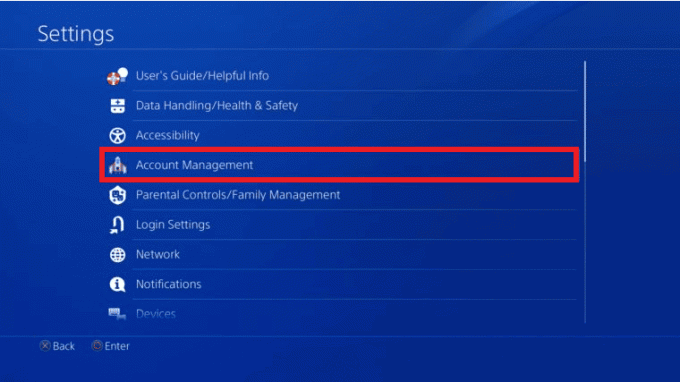
3. ตอนนี้ เลือก ออกจากระบบ ตัวเลือกที่ให้ไว้ในนั้น
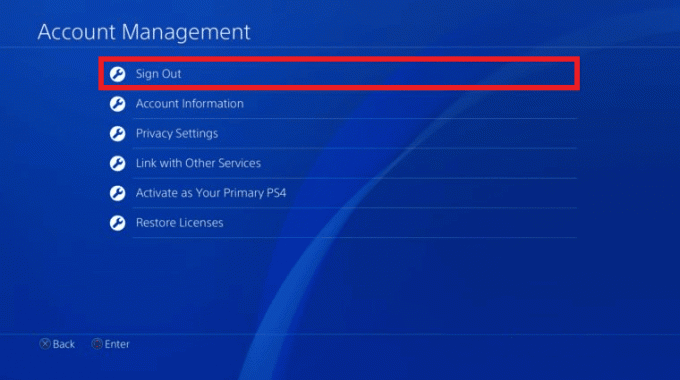
4. จากนั้นกดปุ่ม เอ็กซ์ มีปุ่มอยู่บนคอนโทรลเลอร์เพื่อยืนยัน ออกจากระบบ.
5. เมื่อออกจากระบบแล้ว ลงชื่อเข้าใช้บัญชีของคุณอีกครั้ง และเปิด H1Z1 เพื่อตรวจสอบว่าปัญหาการแชทด้วยเสียงของทีมได้รับการแก้ไขหรือไม่
อ่านเพิ่มเติม:แก้ไขข้อผิดพลาด PS4 CE-34788-0
วิธีที่ 9: ติดต่อฝ่ายสนับสนุนของ PlayStation
แม้หลังจากดำเนินการทุกวิธีแล้ว หากคุณไม่สามารถแก้ไขปัญหาการแชทด้วยเสียงและยังคงสงสัยว่าจะใช้การแชทด้วยเสียงใน H1Z1 PS4 ได้อย่างไร วิธีสุดท้ายที่เหลืออยู่คือติดต่อ การสนับสนุนเพลย์สเตชัน เพื่อขอความช่วยเหลือจากมืออาชีพ คุณสามารถขอความช่วยเหลือจากผู้บริหารฝ่ายดูแลลูกค้าเพื่อช่วยเกี่ยวกับฟีเจอร์แชทด้วยเสียงใน H1Z1 บน PS4 ให้รายละเอียดที่จำเป็นกับพวกเขาและรับการแชทด้วยเสียง

คำถามที่พบบ่อย (FAQs)
ไตรมาสที่ 1 Proximity Chat พร้อมใช้งานใน H1Z1 PS4 หรือไม่
ตอบ ใช่การแชทแบบใกล้ชิดมีให้ใช้งานใน H1Z1 PS4
ไตรมาสที่ 2 ฉันจะไปที่บุคคลที่หนึ่งใน H1Z1 PS4 ได้อย่างไร
ตอบ คุณสามารถเล่นเป็นคนแรกใน H1Z1 PS4 ได้โดยการเล็งเป้าหมายลง กดค้างไว้ L2 การเล็งจะทำให้คุณเป็นคนแรกด้วยความช่วยเหลือของอาวุธที่มีขอบเขตหรือแม้แต่ปืนกลมือธรรมดา
ไตรมาสที่ 3 เกม Proximity Chat ใน H1Z1 คืออะไรกันแน่?
ตอบ เกมแชทแบบใกล้ชิดใน H1Z1 เป็นวิดีโอคอนเฟอเรนซ์แชทผ่านอินเทอร์เน็ตที่ให้ผู้ใช้สนทนากันในกลุ่มเล็กๆ โดยเฉพาะในเกมอย่าง H1Z1 มันค่อนข้างมีประโยชน์
ไตรมาสที่ 4 ฉันสามารถพูดคุยกับคนแปลกหน้าในการแชทด้วยเสียง H1Z1 ได้หรือไม่
ตอบ ใช่การแชทด้วยเสียงใน H1Z1 ช่วยให้คุณสื่อสารกับเพื่อนร่วมทีมและผู้เล่นในเกมได้อย่างรวดเร็วโดยไม่จำเป็นต้องใช้บริการจากภายนอก
Q5. ฉันจะเปลี่ยนการตั้งค่าการแชทบน PS4 ได้อย่างไร
ตอบ คุณสามารถเปลี่ยนแปลงการตั้งค่าการแชทบน PS4 ได้โดยการเข้าถึงปุ่ม PlayStation เพื่อเปิด ปรับเสียง และ อุปกรณ์ ตัวเลือกซึ่งช่วยให้คุณปรับแต่งการตั้งค่าการแชทเพิ่มเติมได้
ที่แนะนำ:
- คุณจะหยุด Roblox จากความร้อนสูงเกินไปได้อย่างไร
- Geek Squad สามารถซ่อมแซม PS4 ของคุณได้หรือไม่?
- วิธีออกจากระบบ Fortnite PS4
- วิธีเชื่อมต่อบัญชี Microsoft กับ Minecraft บน PS4
เราหวังว่าเอกสารของเราจะให้คำตอบที่ดีที่สุดสำหรับคำถามของคุณ และคุณก็สามารถรู้ได้ วิธีใช้แชทด้วยเสียงใน H1Z1 PS4. สำหรับคำถามหรือคำแนะนำเพิ่มเติม โปรดแสดงความคิดเห็นอันมีค่าของคุณในส่วนด้านล่าง



